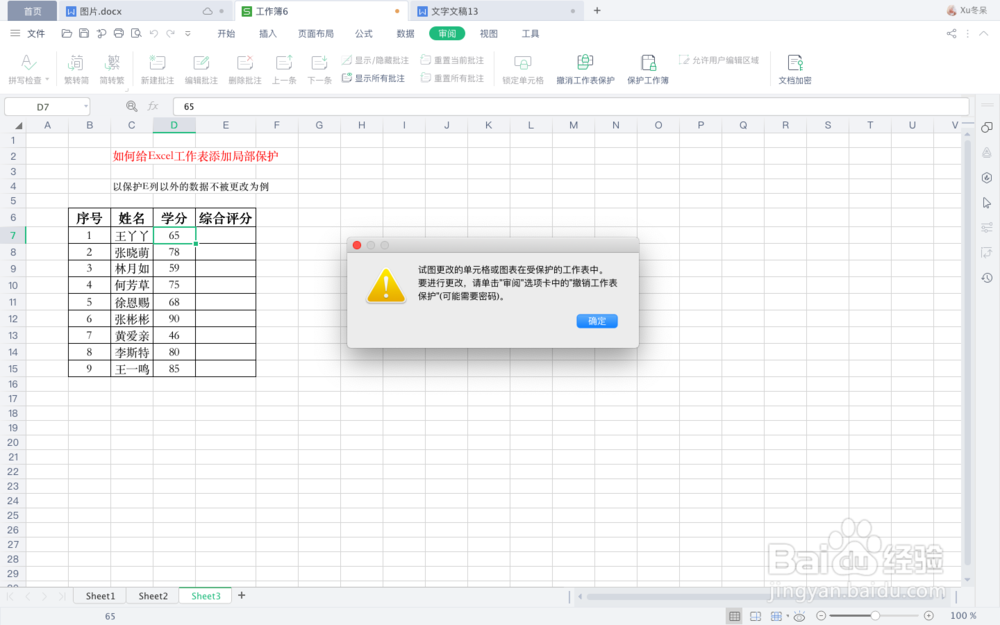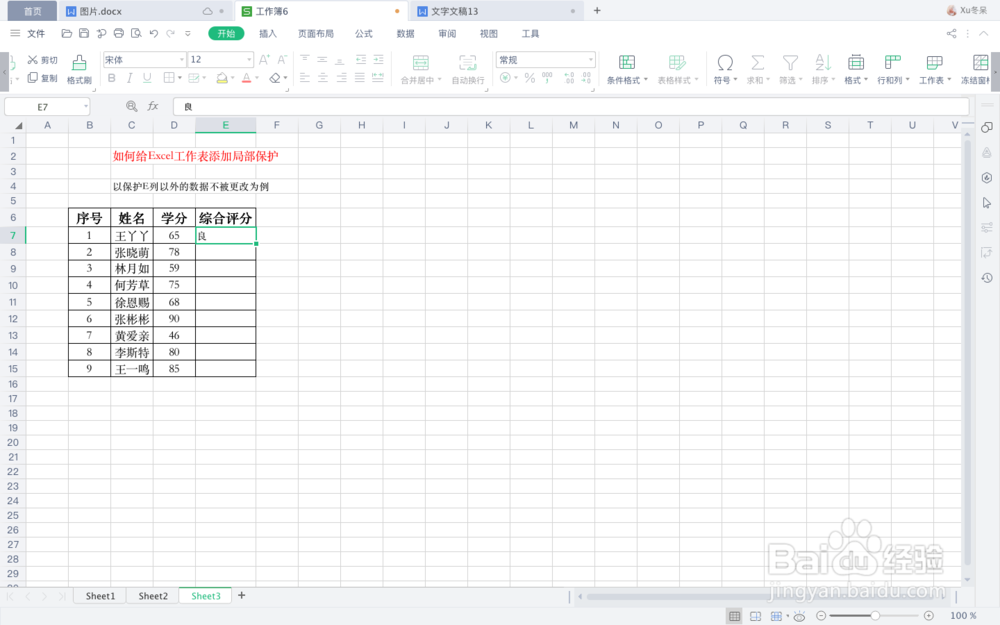1、打开工作表,选中不需要保护的数据所在列,即D列。(这里以保护除D列以外的数据为例)
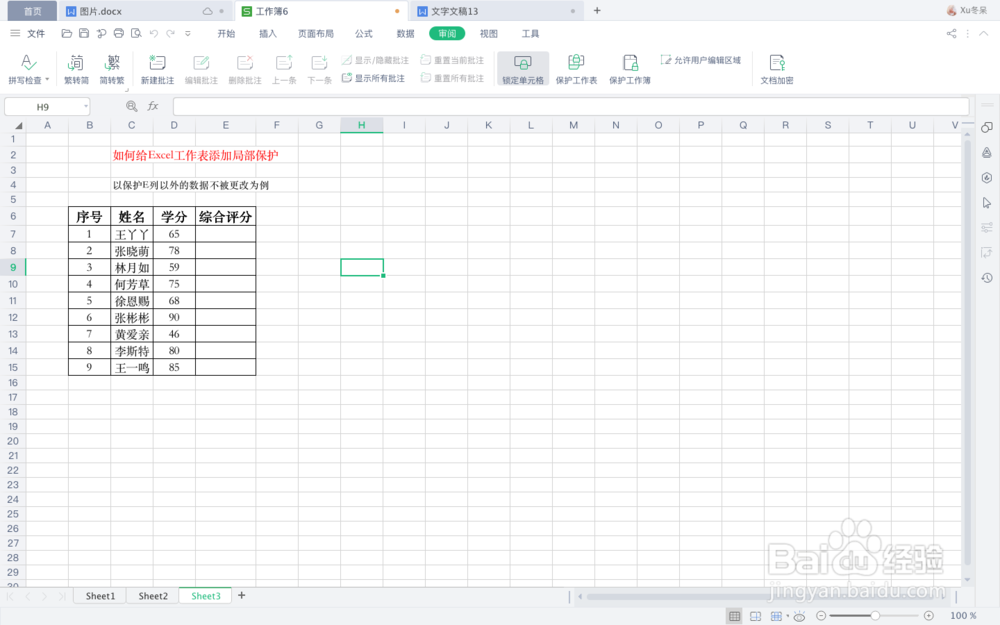
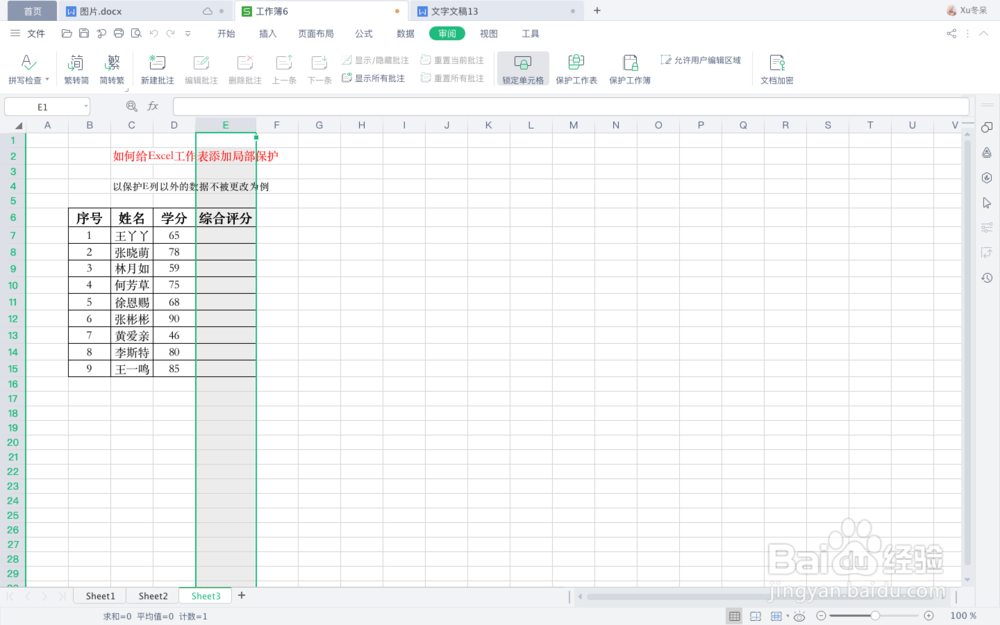
2、按住“contrl+1"组合键,调出“设置单元格格式对话框”。
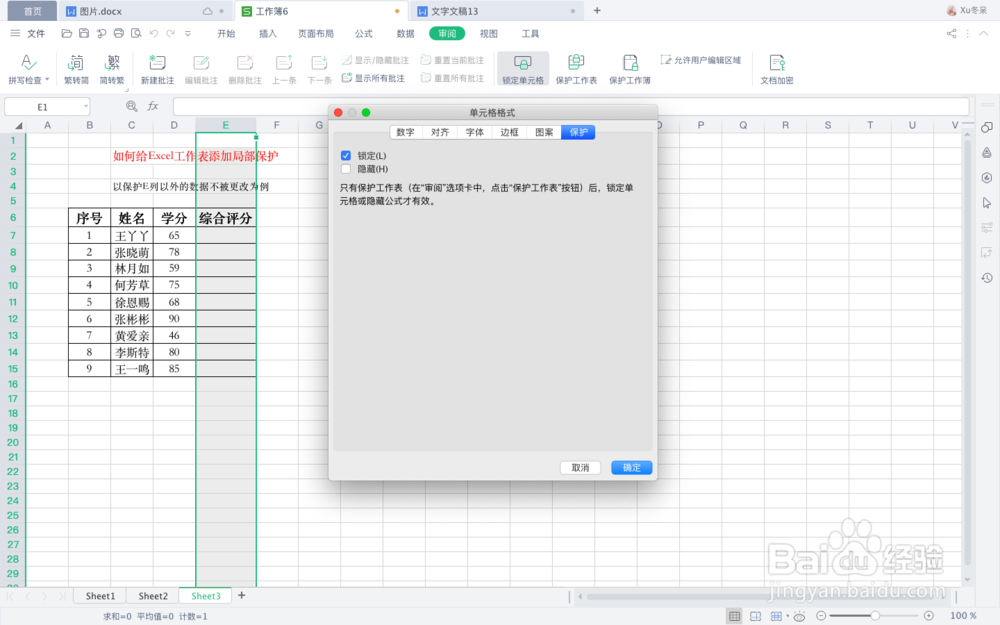
3、点击“保护”选项卡,取消勾选“锁定”,单击确定。
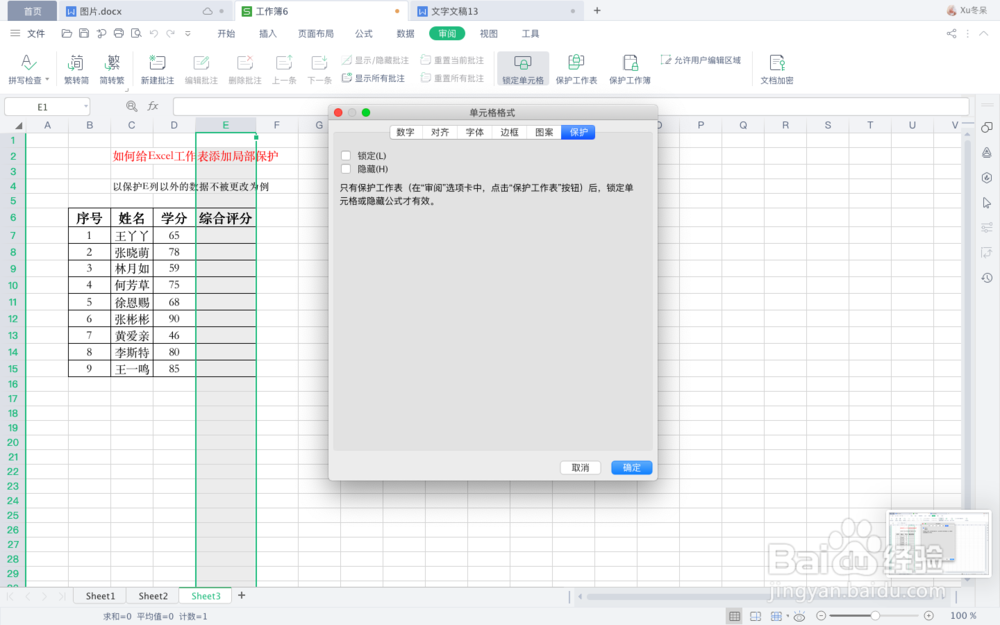
4、接下来,进入“审阅”选项卡,点击“保护工作表”。
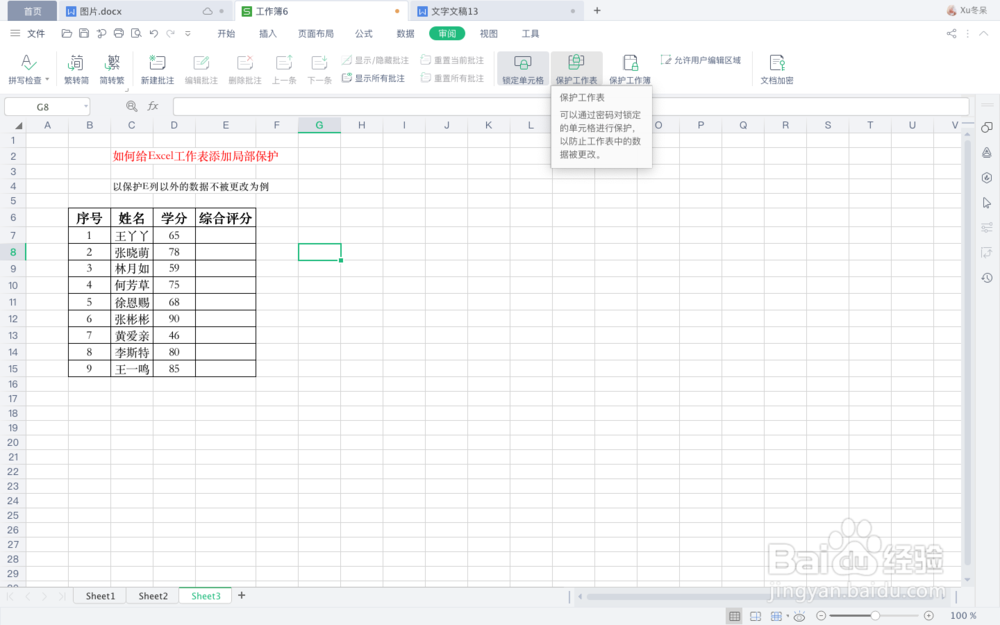
5、在弹出的“保护工作表”对话框里,设置保护密码,勾选“选定锁定单元格”,单击确定。
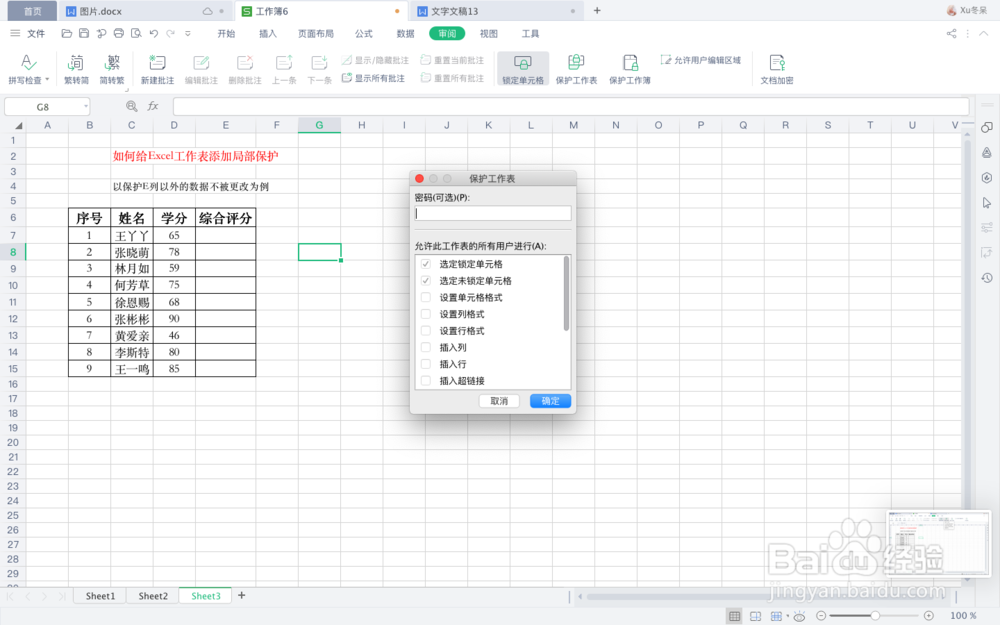
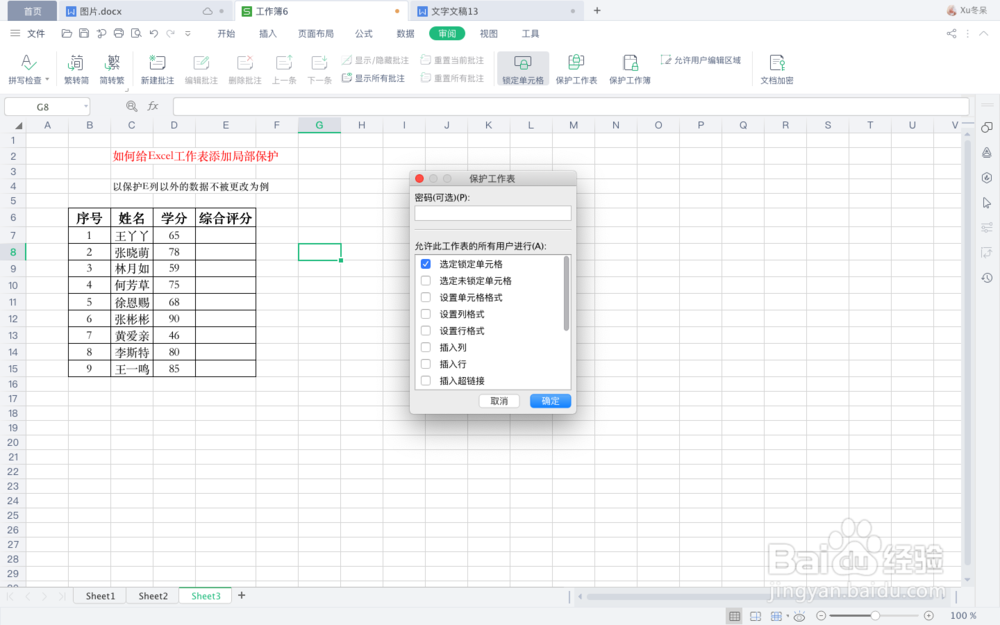
6、此时回到表格中,我们若在除D列以外的单元格中输入内容,就会弹出警告信息。只有D列可以输入内容。
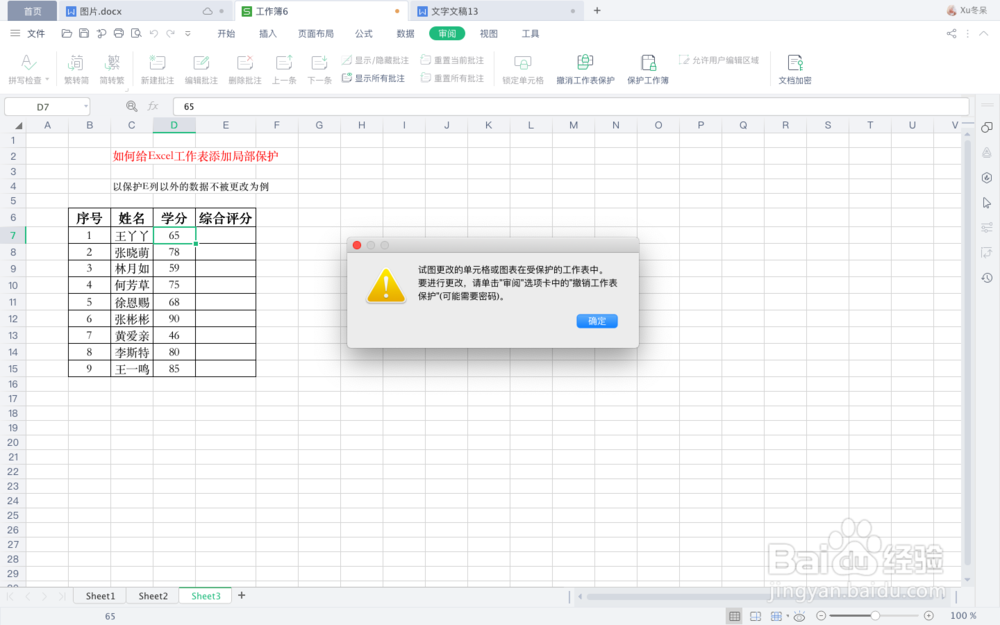
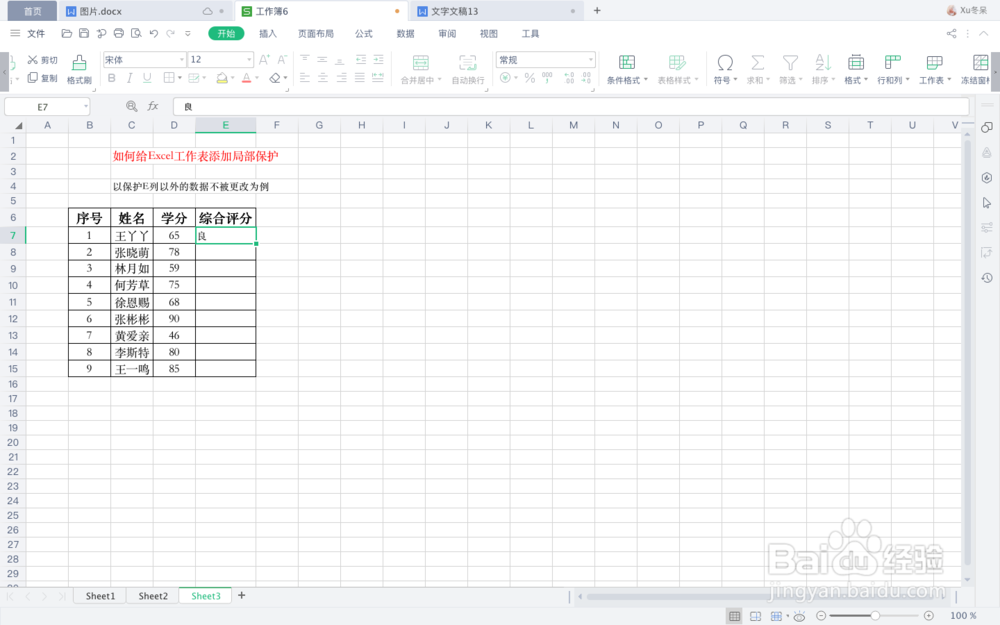
1、打开工作表,选中不需要保护的数据所在列,即D列。(这里以保护除D列以外的数据为例)
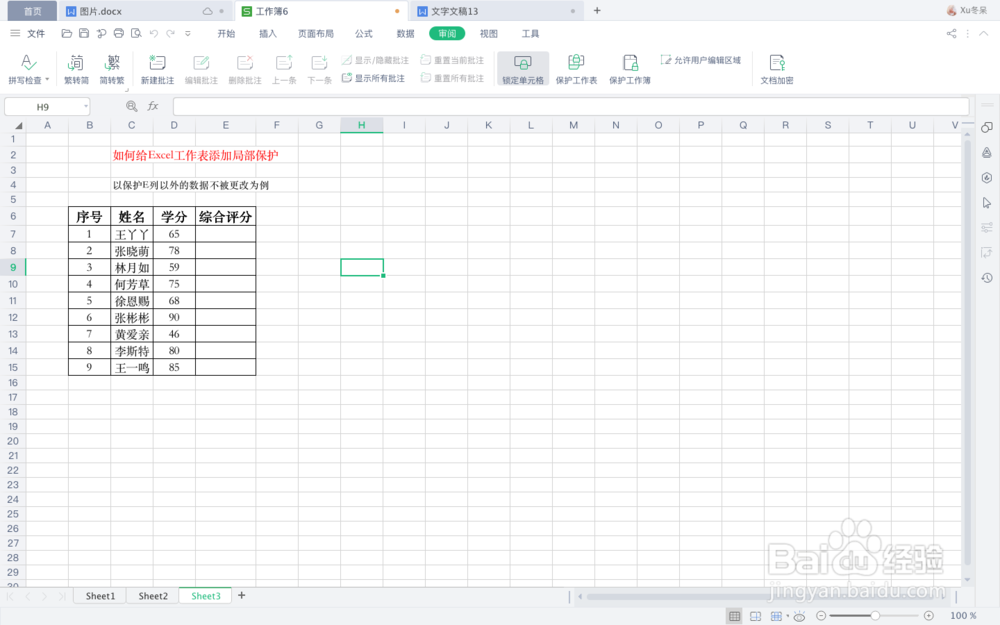
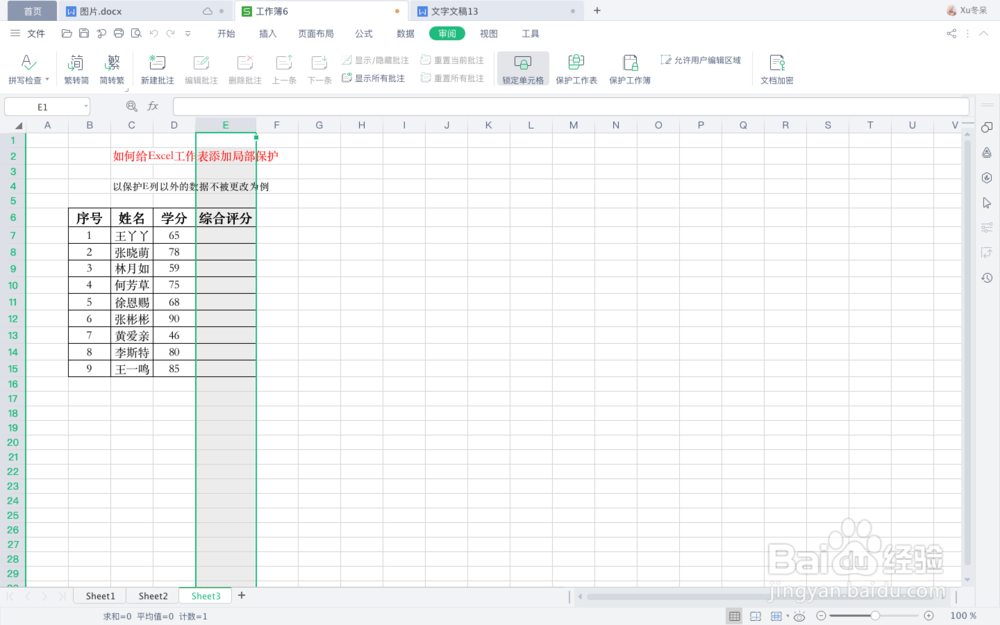
2、按住“contrl+1"组合键,调出“设置单元格格式对话框”。
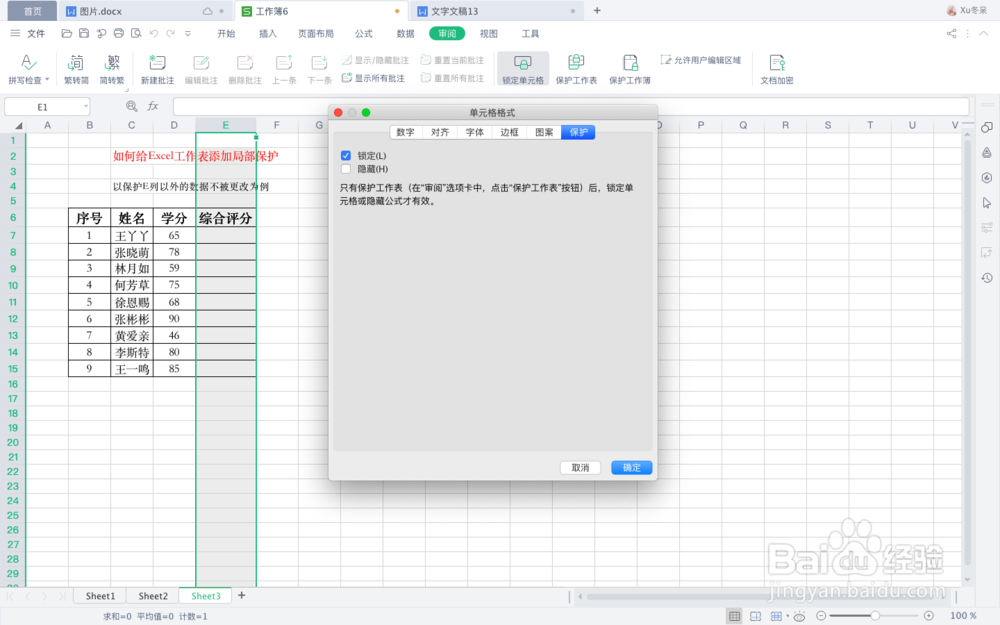
3、点击“保护”选项卡,取消勾选“锁定”,单击确定。
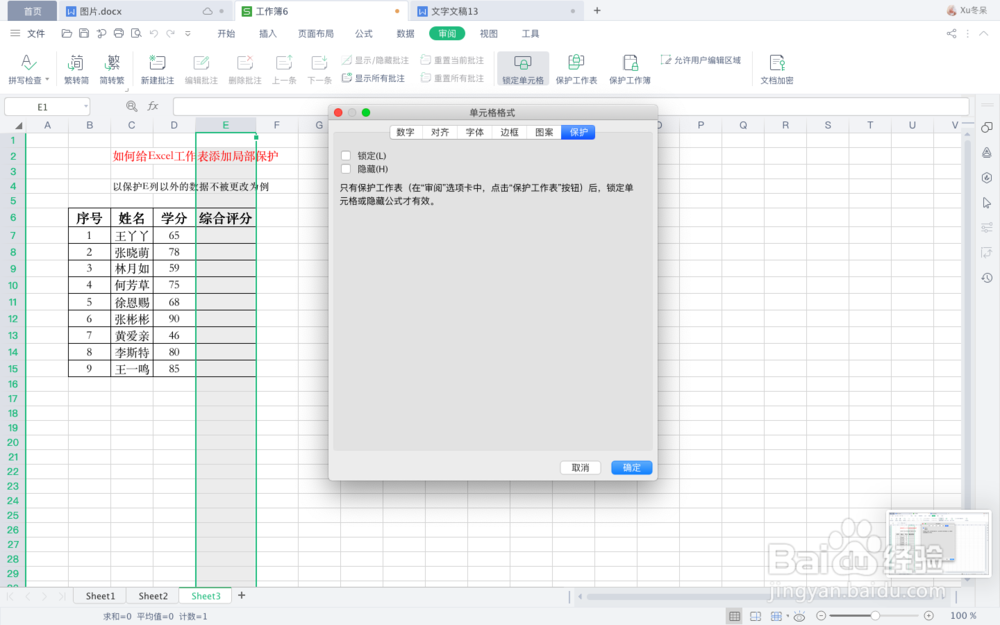
4、接下来,进入“审阅”选项卡,点击“保护工作表”。
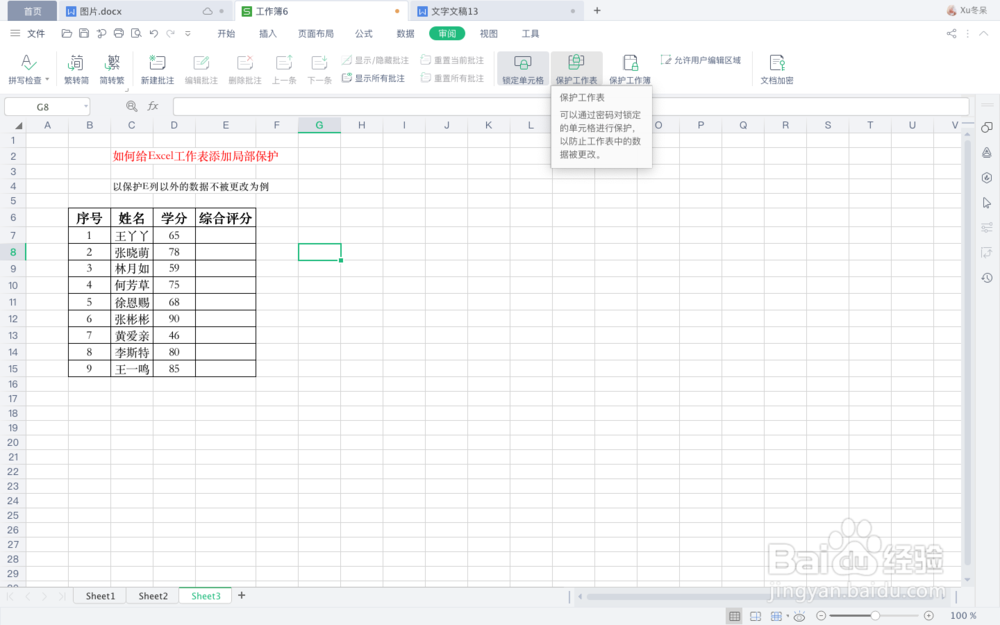
5、在弹出的“保护工作表”对话框里,设置保护密码,勾选“选定锁定单元格”,单击确定。
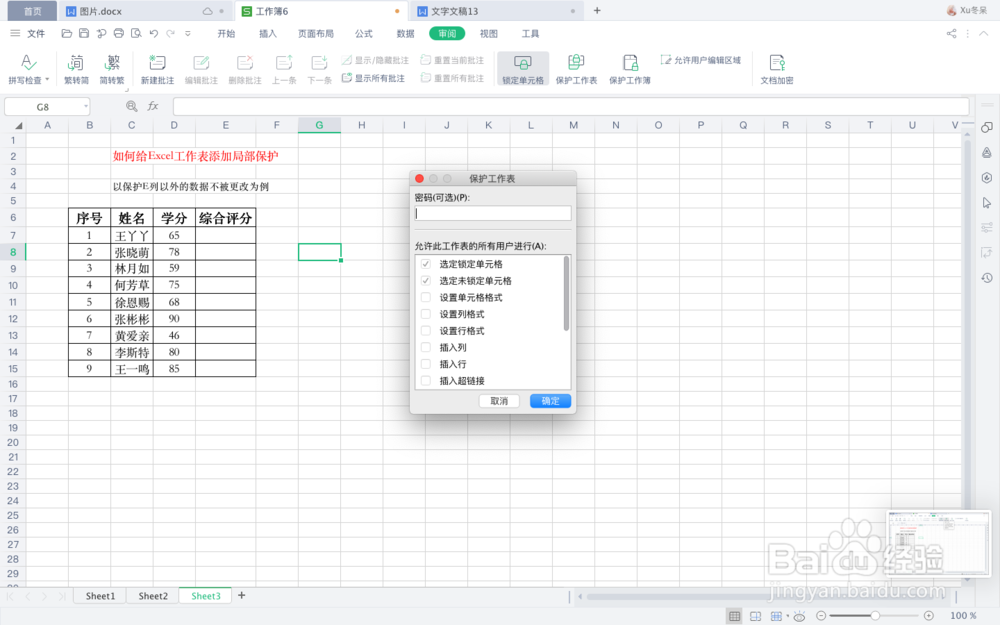
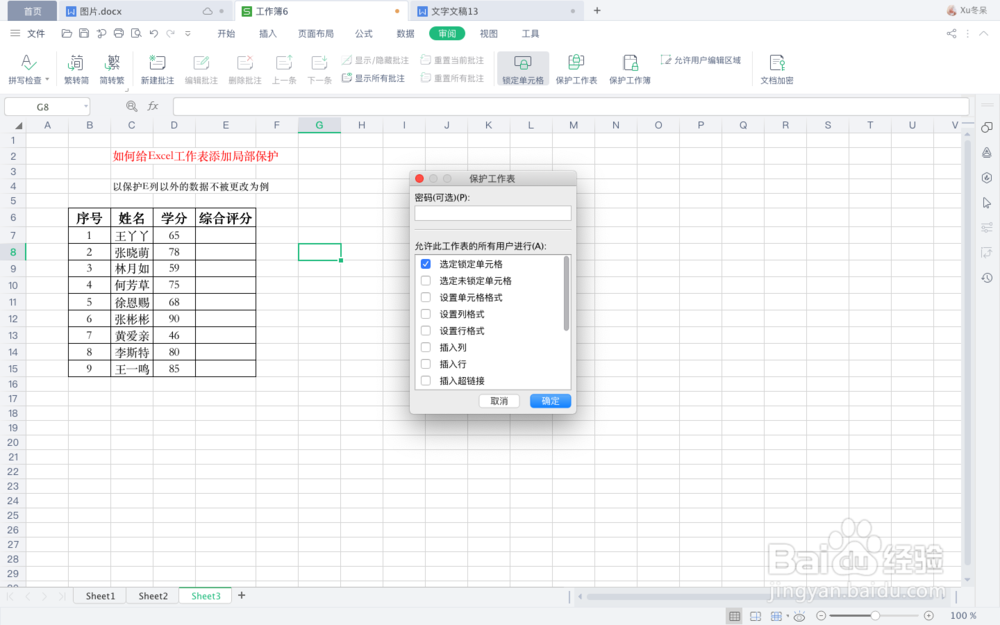
6、此时回到表格中,我们若在除D列以外的单元格中输入内容,就会弹出警告信息。只有D列可以输入内容。